Comment jouer aux jeux Xbox sur votre iPhone ou iPad
Microsoft a conçu la Xbox Series X à partir de zéro, en gardant à l'esprit l'accessibilité et la facilité d'utilisation.
Les changements de qualité de vie à l'échelle du système incluent la possibilité de remapper votre tablette ou d'activer un mode à contraste élevé, tandis que Game Pass et épingler des jeux ou des applications sur votre page d'accueil rendent tout incroyablement pratique.
Une autre fonctionnalité intelligente, mais incroyablement utile, est la lecture à distance Xbox. Cette idée unique vous donne un contrôle total de votre console depuis n'importe où ailleurs. Vous pouvez même l'utiliser lorsque vous avez connecté votre Xbox à un autre réseau.
Cet article explique tout ce que vous devez faire pour que la lecture à distance soit opérationnelle sur votre iPad ou iPhone.
Qu'est-ce que la lecture à distance?
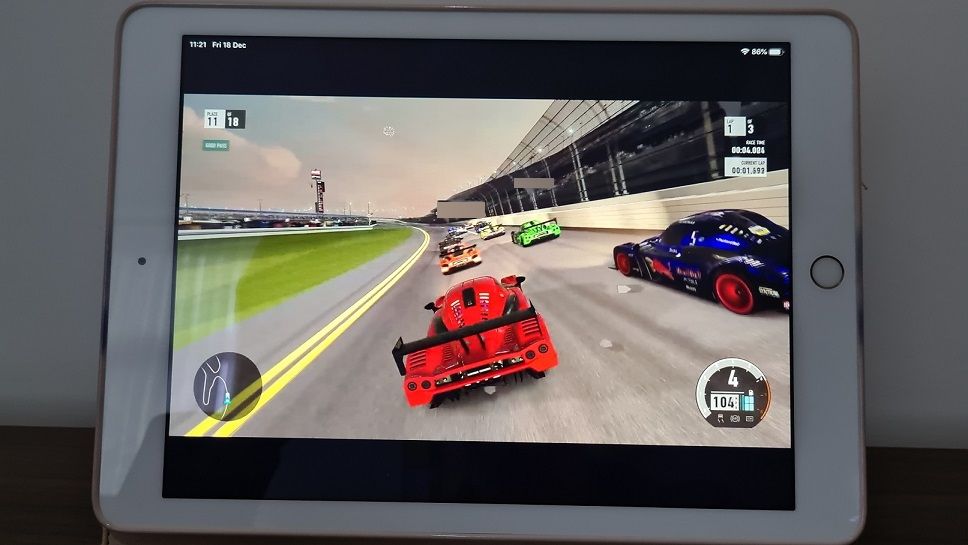
La lecture à distance utilise l'application Xbox pour vous donner le contrôle total de votre console Xbox Series X ou Series S. Et contrairement au streaming Game Pass , que vous ne pouvez pas utiliser sur les appareils Apple, vous pouvez utiliser la lecture à distance sur votre iPhone ou iPad.
Il contourne les serveurs de Microsoft pour créer une connexion directe à votre console. Au lieu de jouer via le cloud, vous chargez un jeu déjà installé sur votre console et votre appareil fait office d'écran.
La lecture à distance est un moyen fantastique de profiter de vos jeux Xbox One et Series S / X en déplacement (les titres Xbox et Xbox 360 d'origine ne sont pas compatibles). Si vous disposez d'une bonne connexion des deux côtés, vous pourrez l'utiliser où que vous soyez.
Activer la lecture à distance sur votre Xbox Series X
Il y a quelques choses que vous devez faire avant de pouvoir activer la lecture à distance sur votre iPad ou iPhone.
Changez votre mode d'alimentation
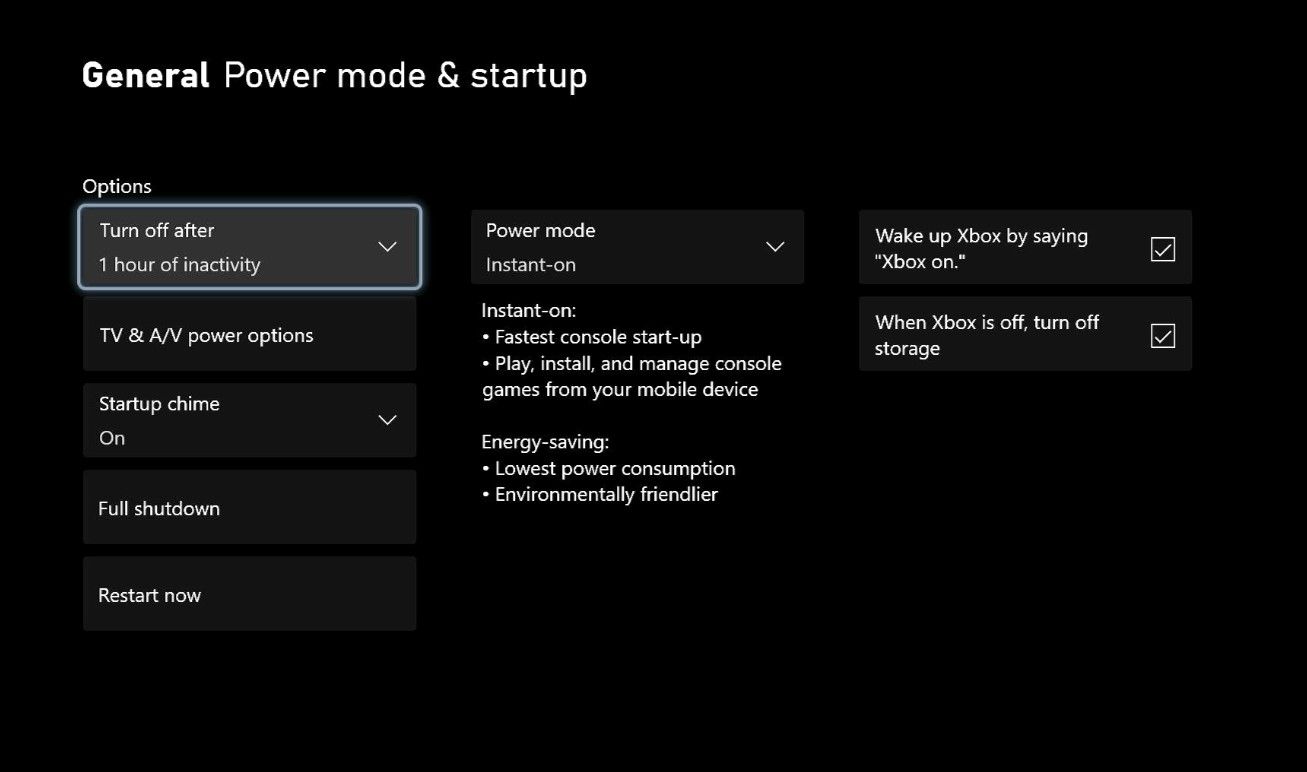
Votre Xbox Series X doit avoir l'activation instantanée en mode d'alimentation. Cela vous permettra d'allumer la console depuis votre appareil mobile. Il vous offre également le démarrage le plus rapide possible mais utilisera plus d'électricité au fil du temps que le mode économie d'énergie.
Pour activer cela, voici ce que vous devez faire:
- Appuyez sur le bouton Xbox pour afficher le guide
- Sélectionnez Paramètres et profil
- Sélectionnez Paramètres
- Général> Mode d'alimentation> Démarrage
- Changez le mode d'alimentation sur Instant-on
Testez votre connexion
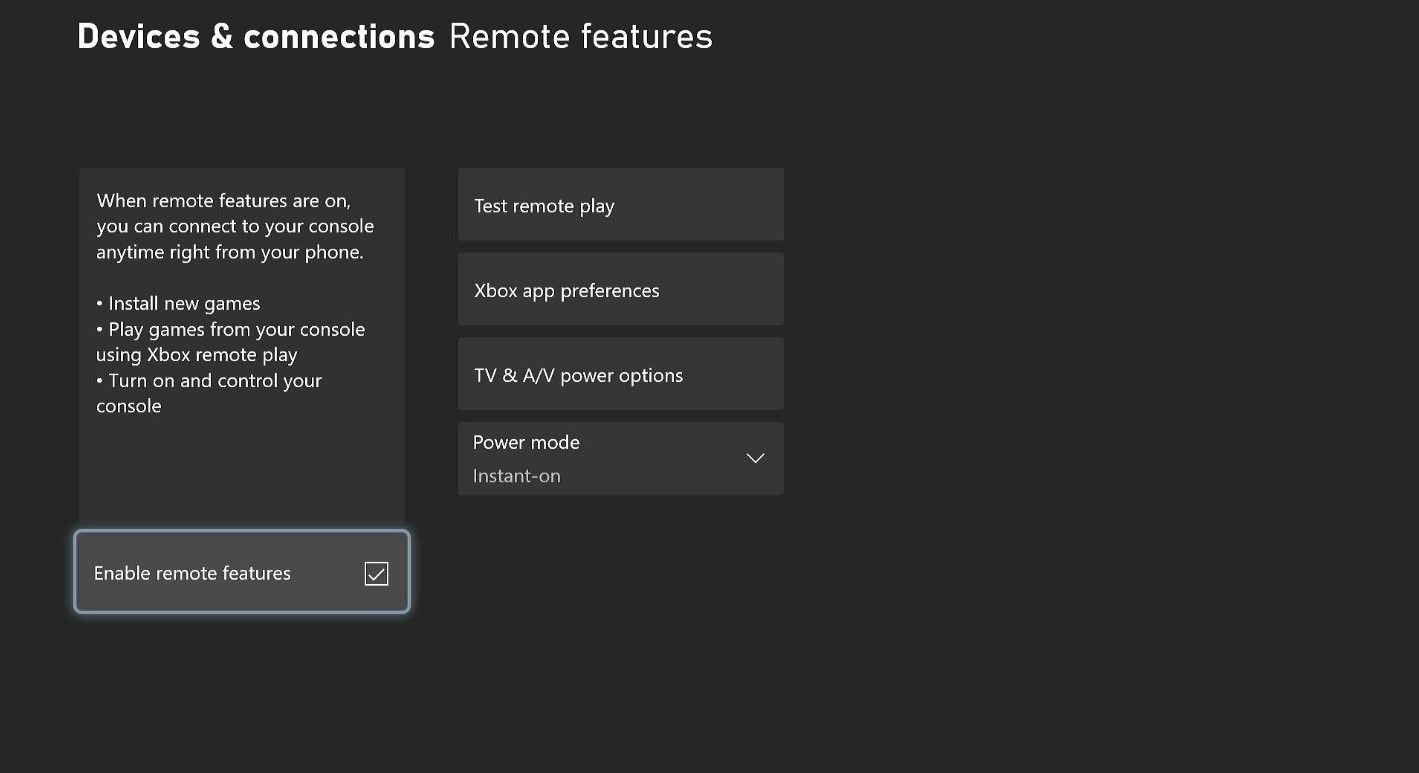
Avant d'utiliser la lecture à distance, vous devrez tester que votre réseau est apte à gérer la charge. Votre type de NAT doit être ouvert. Il nécessite une bande passante de téléchargement minimale de plus de 9 Mbps et une latence de moins de 150 millisecondes.
Un réseau filaire fournira la meilleure connexion et donnera également plus de chances de pouvoir utiliser la lecture à distance en dehors de votre réseau wi-fi.
Pour tester votre connexion, procédez comme suit:
- Appuyez sur le bouton Xbox pour afficher le guide
- Sélectionnez Paramètres et profil
- Sélectionnez Paramètres
- Dirigez-vous vers Appareils> Connexions> Fonctionnalités à distance
- Sélectionnez Tester la lecture à distance
Cela exécutera un test rapide sur votre connexion pour voir si cela convient. Une liste d'exigences apparaîtra et vous verrez exactement ce qui les satisfait et ce qui ne les satisfait pas. Une fois que vous avez exécuté le test et que vous êtes sûr que le réseau est adapté, appuyez sur B pour revenir au menu précédent et sélectionnez Activer les fonctionnalités à distance.
Connectez une manette Xbox

La lecture à distance est exactement comme si vous utilisiez votre console de manière régulière, elle est simplement diffusée via un appareil secondaire. Cela signifie que les commandes tactiles ne fonctionneront pas, vous devrez donc coupler votre iPhone ou iPad avec un contrôleur.
Il existe de nombreux tampons non officiels qui font le travail, mais pour obtenir la meilleure expérience, il est préférable d'en utiliser un officiel. Pour connecter une manette Xbox, vous devez d'abord vous assurer que le Bluetooth de votre appareil est activé et qu'il recherche. Pour ce faire, accédez à Paramètres> Bluetooth , puis activez-le.
Ensuite, allumez votre pad, puis maintenez le bouton de connexion en haut du pad jusqu'à ce que le voyant à l'avant clignote. Les deux appareils devraient alors se connecter automatiquement.
Si vous utilisez votre Wi-Fi domestique pour jouer dans une autre pièce et que vous utilisez généralement le pad avec une console Xbox One ou Xbox Series S / X, vous constaterez peut-être que cela active également automatiquement la console, alors gardez un œil sur cette.
Comment télécharger l'application Xbox et utiliser la lecture à distance
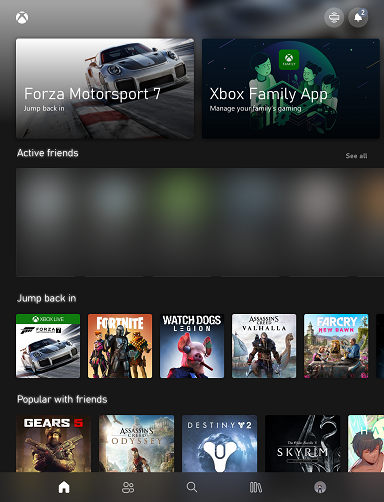
L'application Xbox est un excellent compagnon pour l'écosystème Xbox. C'est totalement gratuit et vous donne la liberté de gérer votre console sans être lié à un téléviseur.
Après le téléchargement depuis l'App Store, connectez-vous à votre compte et vous aurez un accès complet à tout ce que propose l'application.
Une fois que vous êtes dans l'application, accédez à l'onglet Ma bibliothèque (celui avec trois lignes verticales), puis sélectionnez Consoles . Cela vous montrera toutes les consoles Xbox One ou Series S / X auxquelles vous êtes connecté. Choisissez celui que vous souhaitez utiliser, puis appuyez sur Lecture à distance . Votre Xbox démarrera alors et commencera à diffuser sur votre appareil.
À partir de là, vous pouvez choisir le jeu installé auquel vous souhaitez jouer, supprimer et installer d'autres titres, parcourir le magasin et faire tout ce que vous faites normalement lorsque vous utilisez votre Xbox sur le téléviseur.
Lorsque vous avez terminé, maintenez le bouton Xbox sur votre tablette jusqu'à ce que les options d'alimentation apparaissent, puis sélectionnez Éteindre la console ou Arrêter la lecture à distance.
Télécharger: Xbox App pour Android | iOS
Que peut faire d'autre l'application Xbox?
Il n'y a pas que des jeux en streaming que vous pouvez faire avec l'application Xbox; il possède également de nombreuses autres fonctionnalités qui en font un téléchargement essentiel.
Partage de captures d'écran et de vidéos
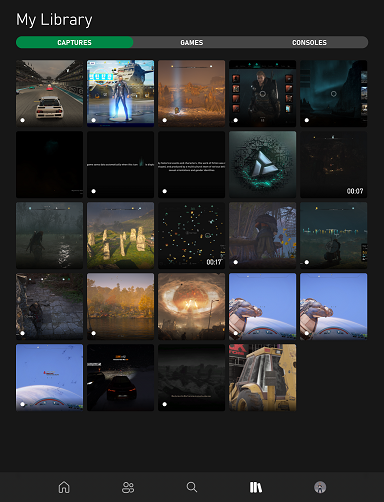
En fonction de vos paramètres, les captures d'écran et les vidéos que vous capturez sont téléchargées automatiquement sur le cloud et apparaîtront dans l'application. Vous pouvez ensuite choisir de les télécharger sur votre téléphone ou de les partager via l'application de votre choix.
Prendre et partager des captures d'écran avec votre Xbox Series X est un excellent moyen d'immortaliser ces moments épiques et ces problèmes étranges.
Gérez votre liste d'amis et vos discussions
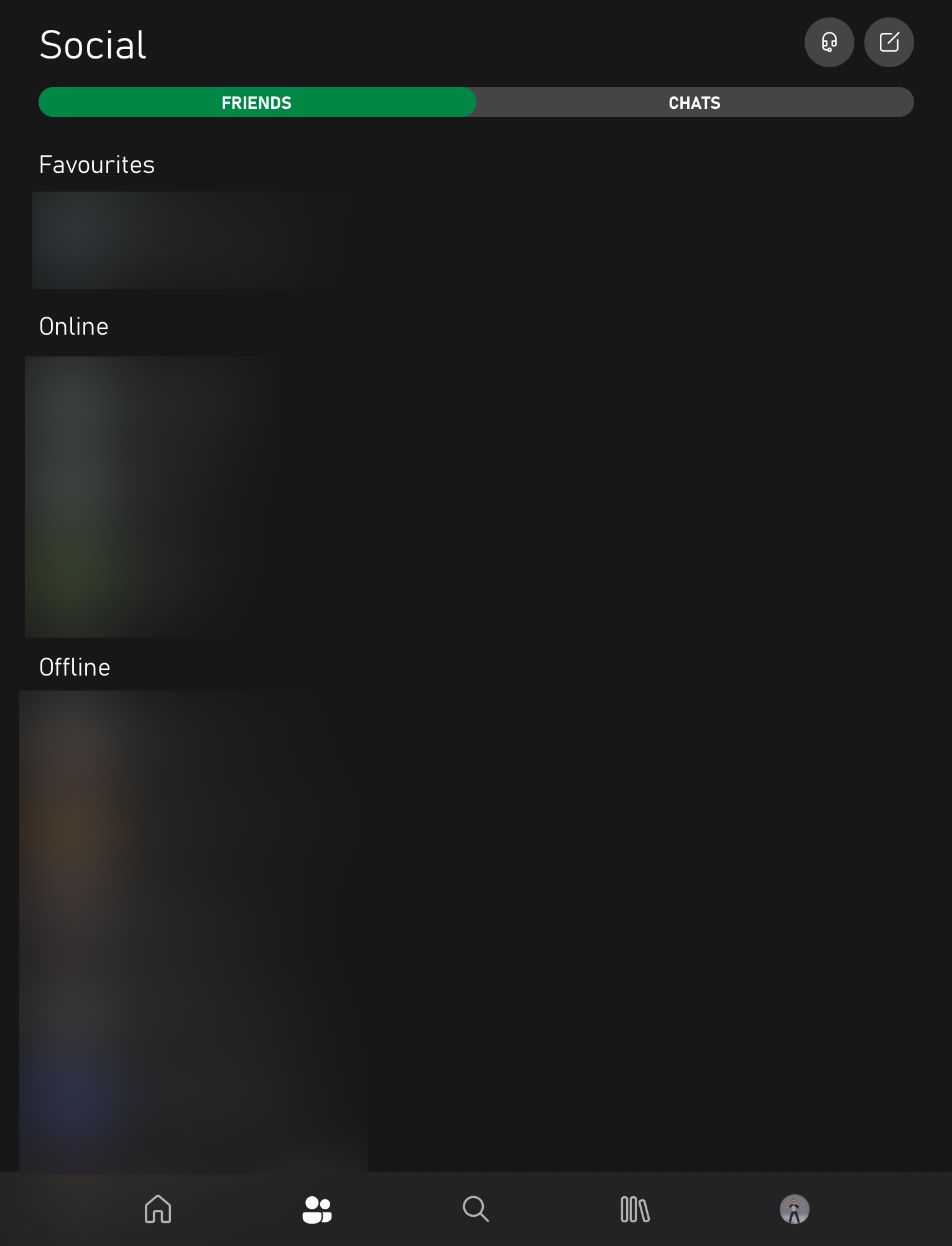
Vous pouvez voir et répondre à tous les messages que vous avez reçus via votre Xbox et également créer de nouvelles discussions avec n'importe qui sur votre liste d'amis.
Si vous essayez de régler quelques séries de jeux en ligne, c'est un excellent moyen d'organiser cela sans avoir à utiliser votre console réelle.
Télécharger les jeux achetés et les titres Game Pass
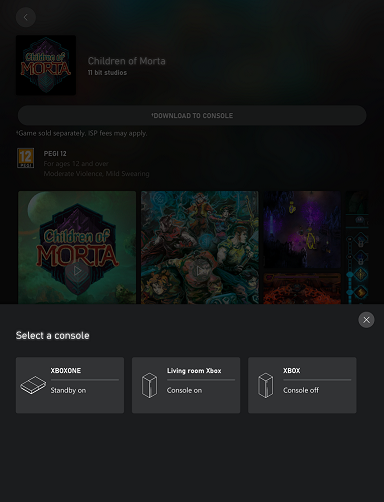
La recherche de titres Game Pass ou de tout jeu que vous possédez vous permettra de le télécharger sur votre console, prêt pour la prochaine fois que vous jouerez.
Cela vous fait gagner du temps lorsque vous pouvez choisir un jeu à télécharger en dehors de la maison et le voir prêt à jouer la prochaine fois que vous vous asseyez devant votre Xbox Series X.
Pré-charger les jeux non achetés
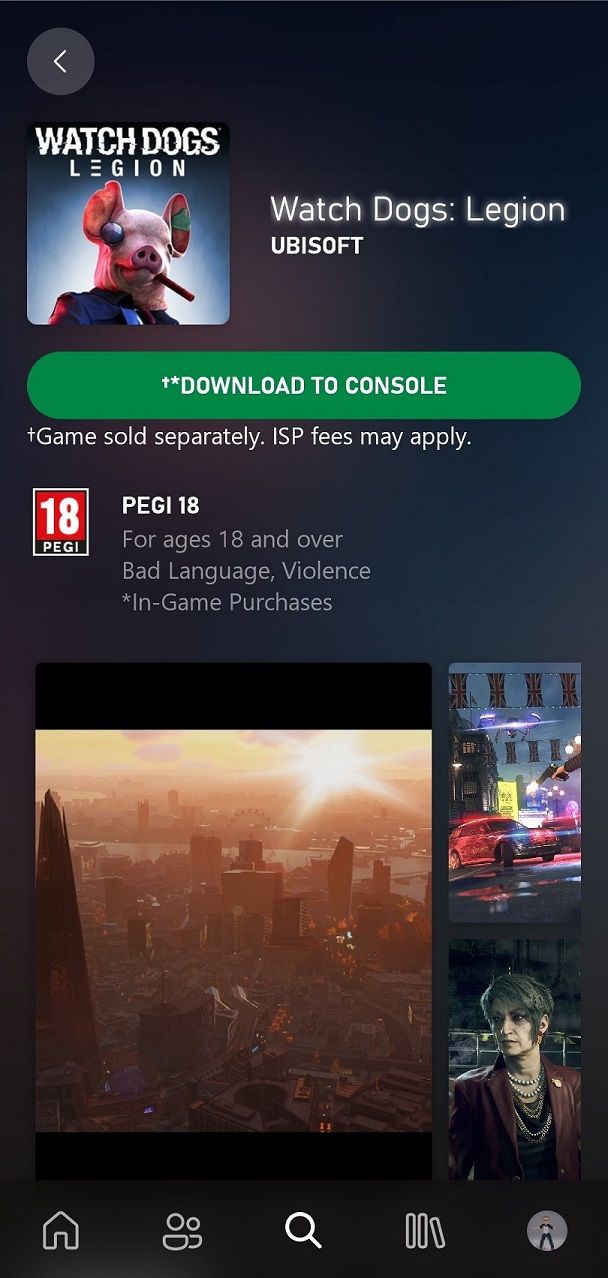
La pré-installation de jeux que vous n'avez pas encore achetés est une fonctionnalité unique exclusive à l'application Xbox. Cela vous permet de vous lancer directement dans l'action sans attendre.
Pas de téléchargement de mises à jour ou de correctifs, il suffit de pré-installer, de mettre le disque quand il arrive et de jouer à votre jeu.
Gérer les consoles
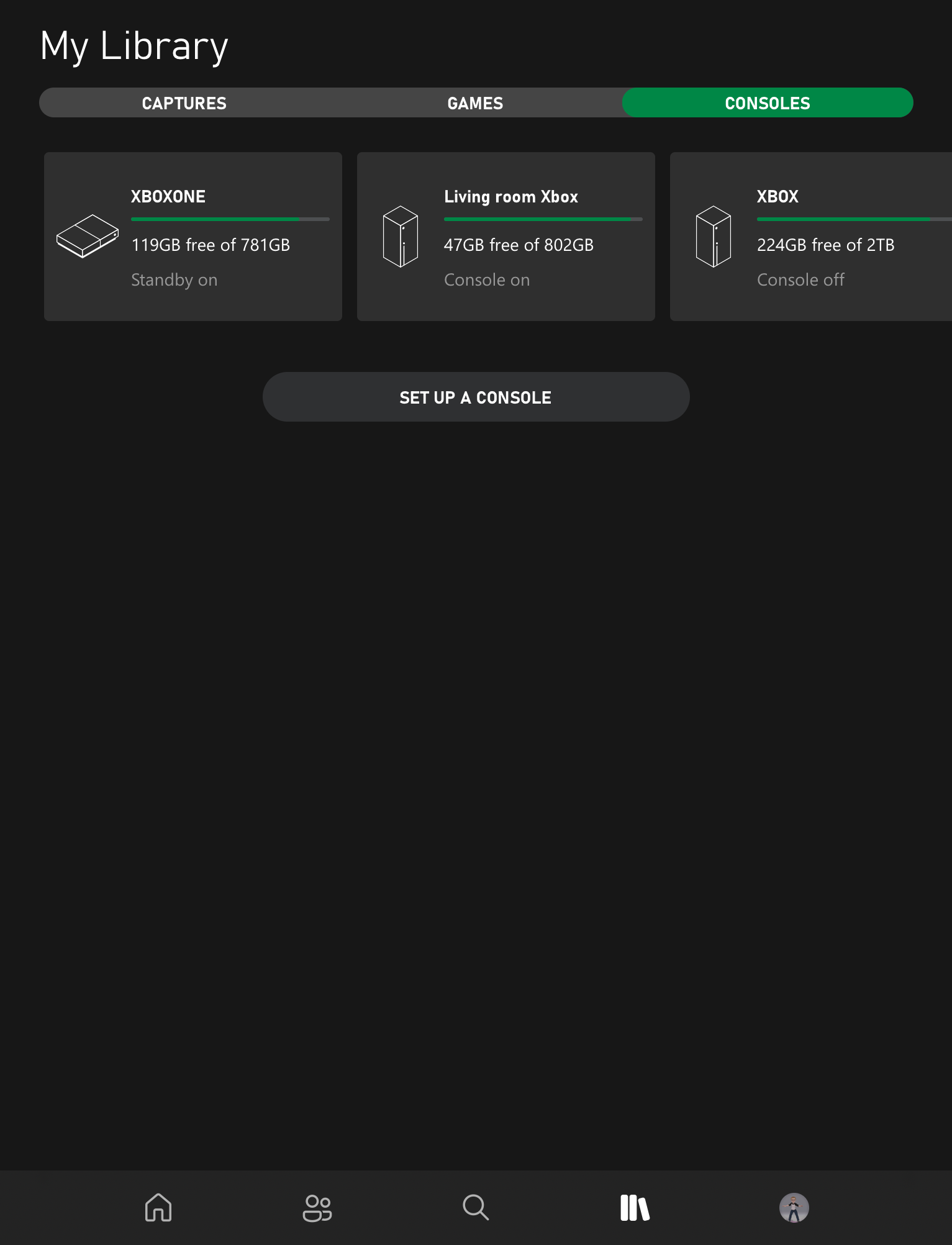
Si vous avez plusieurs consoles liées à votre compte, vous pourrez gérer différents aspects de chacune avec l'application Xbox.
De la suppression des jeux installés au changement de nom de votre console, il y a beaucoup de choses que vous pouvez faire à tout moment. Si vous êtes nouveau sur Xbox, vous pouvez également utiliser l'application pour configurer votre Series X.
Vous êtes prêt pour la lecture à distance avec votre iPad ou iPhone
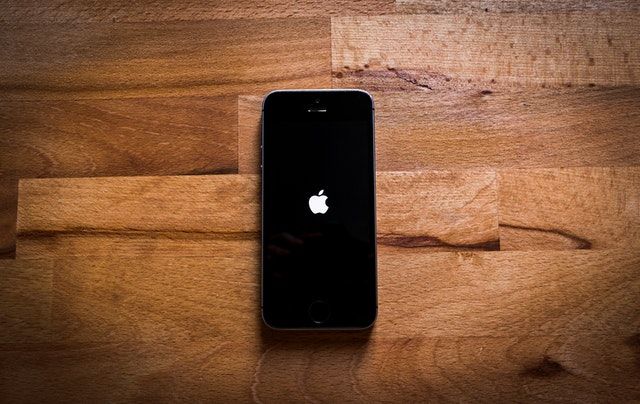
La lecture à distance est une excellente idée de Microsoft et qui n'est devenue viable que récemment. Sony l'a essayé avec la compatibilité PS4 et Vita, mais cela n'a jamais vraiment décollé. La possibilité d'utiliser votre Xbox Series X avec un appareil secondaire en fait une perspective beaucoup plus pratique.
Il est parfait lorsque vous partez en week-end ou que vous allez simplement rendre visite à un ami qui n'a pas encore la console. Mettez simplement un pad dans votre sac avec votre iPhone ou iPad, assurez-vous que le réseau est stable et que vous êtes prêt à partir.
